Note
無線APの登録時に、MACアドレスのみ登録された無線APに対しても情報更新が実行できます。更新すると情報更新失敗のイベントログが表示されますが、ステータスは未監視のままです。また、手動で情報更新しても未監視アイコンのままとなります。
- メニューから「無線AP管理」→「無線AP一覧」を選択します。
- 情報を更新する無線APのチェックボックスにチェックを入れます(複数選択可能)。
- 画面右上の歯車アイコンにマウスオーバーします。
- 表示されたメニューから「情報更新」をクリックします。
- 「情報更新」ダイアログが表示されます。
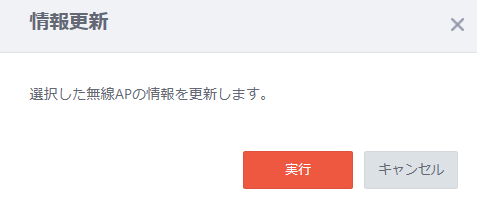
項目名 説明 「実行」ボタン 無線APの情報を更新します。 「キャンセル」ボタン 情報の更新を止めます。 - 「実行」ボタンをクリックします。
- メニューから「無線AP管理」→「無線AP一覧」を選択します。
- 再起動する無線APのチェックボックスにチェックを入れます(複数選択可能)。
- 画面右上のスパナアイコンにマウスオーバーします。
- 表示されたメニューから「再起動」をクリックします。
- 「再起動」ダイアログが表示されます。
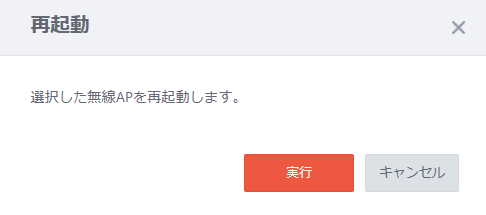
項目名 説明 「実行」ボタン 無線APを再起動します。 「キャンセル」ボタン 再起動を止めます。 - 「実行」ボタンをクリックします。